Kuinka kirjautua sisään järjestelmänvalvojana Windows 11:ssä tai Windows 10:ssä

Windows 11 ja 10 tarjoavat käyttöliittymiä ja komentoja, joiden avulla voit hallita järjestelmänvalvojatilin käyttöoikeuksia tehokkaasti.
Ah, vaatimaton PDF. Se on digitaalisen maailman työhevonen, joka kuljettaa asiakirjoja, raportteja ja esityksiä stoaallisesti. Mutta joskus niiden mukana tulee ei niin kaunis bonus: häiritsevä tausta, joka on häiritsevämpi kuin rikollinen ponnahdusikkuna. Olipa kyseessä tahmea vesileima tai ristiriitainen kuvio, sotkuinen tausta voi tehdä PDF-tiedoston lukemisesta turhauttavaa työtä. Mutta älkää pelätkö, hyvät dokumentin ystävät! Tässä tulee esiin taustan poistamisen taika. Joten jätä häiriötekijät pois ja hyväksy puhtaat pöydät. Tässä on parhaat tavat poistaa taustat PDF-tiedostoistasi käyttäjäystävällisistä työkaluista edistyneisiin tekniikoihin.
Miksi poistaa PDF-tausta?
Ennen kuin sukeltaamme menetelmiin, ymmärrämme taustan poistamisen merkityksen PDF-tiedostoissa. Ajattele sitä asiakirjasi kevätpuhdistuksena. Puhdas tausta eliminoi visuaalisen melun, mikä tekee sisällöstä helpompi lukea, ymmärtää ja sulattaa. Se parantaa myös estetiikkaa antaen asiakirjallesi tyylikkään, ammattimaisen ulkonäön, joka tekee vaikutuksen pomosi, asiakkaasi tai jopa kissasi (joka, sanokaamme, tuomitsee kaiken).
Joten, kuinka poistamme taustan PDF-tiedostosta? Kiinnitä kiinni, koska aiomme tutkia parhaita tapoja poistaa taustan PDF:stä.
Kuinka poistaa taustaa PDF-tiedostosta
Tapa 1: Poista PDF-tausta verkossa
PDFelement yksinkertaistaa taustan poistamista PDF-tiedostosta ja tarjoaa edullisen ja tehokkaan ratkaisun toimistosi tarpeisiin. Sano hyvästit ikävälle tehtävälle manuaalisen poistamisen tai kokonaisten PDF-dokumenttien uudelleenkirjoittamisen vaivalle. PDFelementin avulla voit poistaa taustat saumattomasti pankkia rikkomatta. PDFelementin monipuolisuus ulottuu kaikille tärkeimmille alustoille varmistaen käytettävyyden ja käyttömukavuuden Windowsissa, Androidissa, iOS:ssä ja Macissa. Virtaviivaista työnkulkuasi ja paranna tuottavuutta tällä tehokkaalla ja kustannustehokkaalla PDF-taustanpoistosovelluksella.
Vaihe 1: Lataa ja asenna PDFelement.
Vaihe 2: Avaa ohjelmisto onnistuneen asennuksen jälkeen ja napauta '+' -kuvaketta kojelaudan vasemmassa yläkulmassa . Lataa PDF-dokumenttisi.
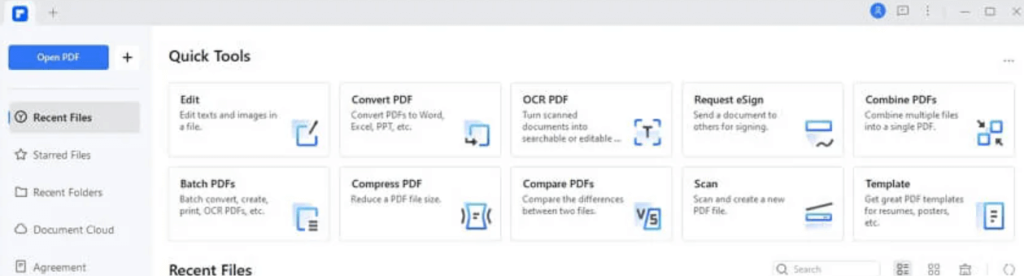
Vaihe 3: Aloita prosessi siirtymällä Muokkaa- välilehteen. Kun olet siellä, etsi "Tausta" -vaihtoehto ja jatka valitsemalla "Poista tausta".
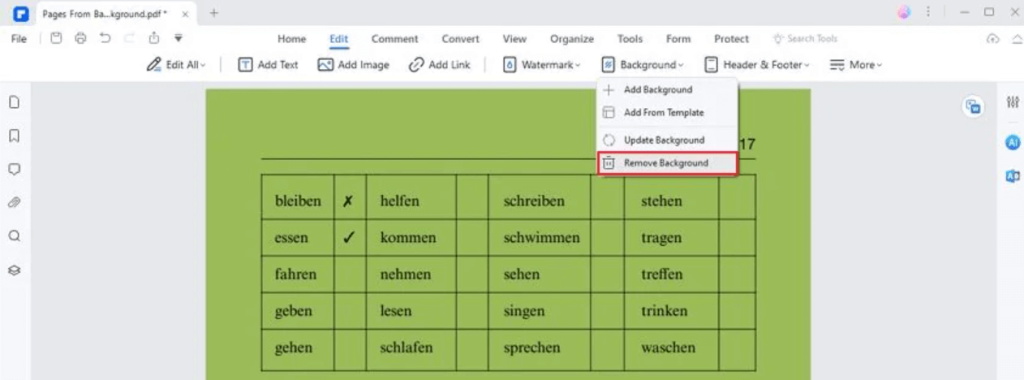
PDF-dokumentin taustan poistaminen onnistui.

Lue myös: Kuinka kirjoittaa PDF-dokumenttiin?
Tapa 2: Poista PDF-tausta offline-tilassa
Hyödynnä Google Driven ilmaisia ominaisuuksia ja poista tausta PDF-tiedostoista verkossa. Seuraa näitä ohjeita saadaksesi saumattoman kokemuksen:
Vaihe 1: Siirry Gmail-tilillesi ja avaa Google Drive ikkunan oikeasta yläkulmasta .
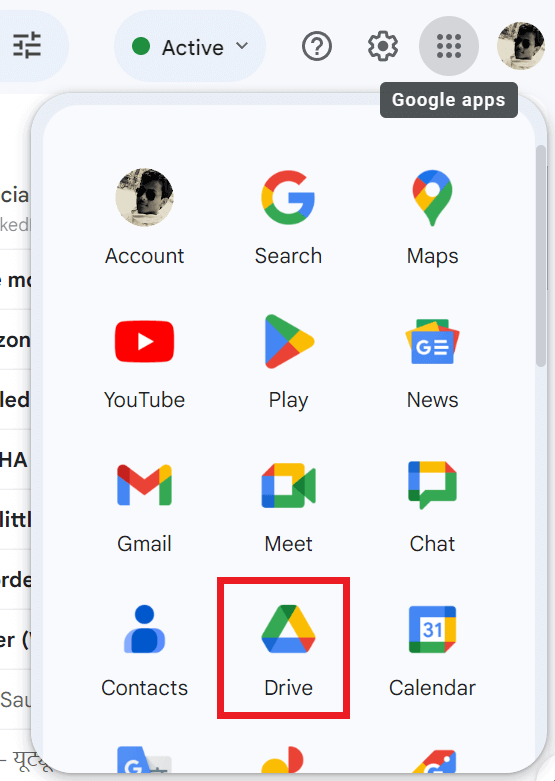
Vaihe 2: Lataa PDF-dokumentti, josta haluat poistaa taustan, napsauttamalla + Uusi -painiketta vasemmassa yläkulmassa Tiedoston lataus -vaihtoehdon jälkeen .
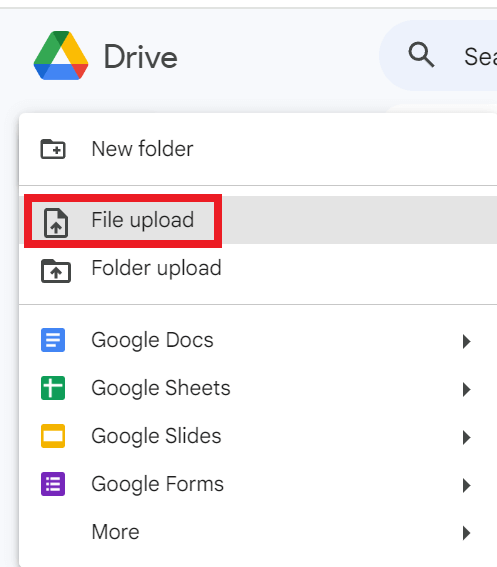
Vaihe 3: Kun tiedosto on ladattu, napsauta sitä hiiren kakkospainikkeella ja napauta Avaa sovelluksella > Google Docs .

Asiakirjan avaamisen jälkeen taustakuva poistetaan onnistuneesti PDF-tiedostosta ja jäljelle jää vain tekstisisältö.
Tärkeä huomautus: Taustan poistamiseen verkossa olevasta PDF-tiedostosta on kuitenkin tiettyjä rajoituksia. Google Drive ei vain poista taustaa, vaan myös kaikki muut kuvat PDF-tiedostosta. Lisäksi se ei voinut säilyttää PDF-tiedoston alkuperäistä tekstijärjestelyä. Tämän menetelmän valitseminen voi mahdollisesti muuttaa PDF-tiedoston yleistä rakennetta ja ulkonäköä.
Lue myös: 10 parasta PDF-tekstimuunninta
Taiteen hallinta: parhaat tavat poistaa taustaa PDF:stä
PDF-muokkauksen monimutkaisessa maailmassa taustan poiston hallinta on taito, joka erottaa ammattilaiset muista. Valitse menetelmä, joka vastaa mieltymyksiäsi ja työnkulkuasi, ja näe asiakirjojen muuttuvan kiillotetuiksi, visuaalisesti houkutteleviksi mestariteoksiksi. Tehosta PDF-muokkausmatkaasi ja kohota ammattimaista imagoasi näillä hyväksi havaituilla taustan poistotekniikoilla.
Lisää tällaisia vianetsintäoppaita, luetteloita ja vinkkejä ja temppuja, jotka liittyvät Windowsiin, Androidiin, iOS:iin ja macOS:iin, seuraa meitä Facebookissa, Instagramissa, Twitterissä, YouTubessa ja Pinterestissä.
Windows 11 ja 10 tarjoavat käyttöliittymiä ja komentoja, joiden avulla voit hallita järjestelmänvalvojatilin käyttöoikeuksia tehokkaasti.
Opi, kuinka löytää ja palauttaa Oma tietokone Windows 11:ssä helposti. Seuraa käytännön ohjeita ja vinkkejä!
Opi, kuinka voit vaihtaa oletusselaimesi Windows 11:ssä helposti ja nopeasti. Täydellinen opas kaikille käyttäjille, jotka haluavat mukauttaa selainkokemustaan.
Opi kuinka ottaa TPM 2.0 käyttöön BIOSissa Windows 11:lle. Tämä ohje opastaa sinua askel askeleelta prosessissa, joka on välttämätön järjestelmän turvallisuuden kannalta.
Kuvakaappaukset Windows 11:ssä - Opi käyttämään Print Screenia ja Snip & Sketch -sovellusta tehokkaammin.
Voit myös luoda ja lisätä uuden käyttäjätilin, jälleen sekä paikallisesti että verkossa, jollekin muulle, joka käyttää järjestelmääsi. Tässä on kaikki, mitä sinun tulee tietää uuden käyttäjätilin luomiseksi Windows 11:ssä.
Tässä artikkelissa käsitellään, miten avata Ohjauspaneeli Windows 11:ssä tehokkaasti. Löydä kaikki tärkeimmät menetelmät ja vinkit avauksen helpottamiseksi.
Tämä blogi opastaa sinua Windows 11:n Copilot-ominaisuuden poistamisessa käytöstä.
Älä julkaise kuviasi ilmaiseksi Instagramissa, kun voit saada niistä maksun. Lue ja tiedä, kuinka ansaita rahaa Instagramissa ja hyödynnä tätä sosiaalisen verkostoitumisen alusta.
Opi muokkaamaan ja poistamaan PDF-metatietoja helposti. Tämän oppaan avulla voit helposti muokata tai poistaa PDF-metatietoja muutamalla helpolla tavalla.
Tiesitkö, että Facebookilla on täydellinen luettelo puhelinluettelosi yhteystiedoista sekä heidän nimensä, numeronsa ja sähköpostiosoitteensa.
Ongelma voi estää tietokonettasi toimimasta kunnolla, ja sinun on ehkä muutettava suojausasetuksia tai päivitettävä ohjaimia niiden korjaamiseksi.
Tämä blogi auttaa lukijoita muuttamaan käynnistettävän USB:n ISO-tiedostoksi kolmannen osapuolen ohjelmistolla, joka on vapaasti käytettävissä ja suojattu haittaohjelmilta.
Törmäsitkö Windows Defenderin virhekoodiin 0x8007139F ja sinun oli vaikea suorittaa tarkistuksia? Tässä on tapoja, joilla voit korjata ongelman.
Tämä kattava opas auttaa korjaamaan "Task Scheduler Error 0xe0434352" Windows 11/10 -tietokoneellasi. Tarkista korjaukset nyt.
LiveKernelEvent 117 Windows-virhe aiheuttaa tietokoneesi jumiutumisen tai kaatumisen odottamatta. Opi diagnosoimaan ja korjaamaan se asiantuntijoiden suosittelemilla vaiheilla.
Tämä blogi auttaa lukijoita korjaamaan PowerPointin, joka ei anna minun tallentaa ääniongelmia Windows-tietokoneella, ja jopa suosittelee muita näytön tallennuskorvikkeita.
Mietitkö kuinka kirjoittaa PDF-dokumenttiin, koska sinun on täytettävä lomakkeita, lisättävä huomautuksia ja allekirjoitettava. Olet törmännyt oikeaan viestiin, lue eteenpäin!
Tämä blogi auttaa käyttäjiä poistamaan System Requirements Not Met -vesileiman, jotta he voivat nauttia tasaisemmasta ja turvallisemmasta Windows 11:n käyttökokemuksesta sekä puhtaammasta työpöydästä.
Tämä blogi auttaa MacBookin käyttäjiä ymmärtämään, miksi Pink Screen -ongelmat ilmenevät ja kuinka ne korjataan nopeilla ja yksinkertaisilla vaiheilla.
Tutustu Windows 10:n 10 suosituimpaan pikanäppäimeen ja siihen, miten voit hyödyntää niitä tehokkaasti töissä, koulussa ja muissa asioissa.
Opas BitLockerin käyttöön, Windows 10:n tehokkaaseen salausominaisuuteen. Ota BitLocker käyttöön ja suojaa tiedostosi helposti.
Opas Microsoft Edge -selaushistorian tarkastelemiseen ja poistamiseen Windows 10:ssä. Saat hyödyllisiä vinkkejä ja ohjeita.
Katso, kuinka voit pitää salasanasi Microsoft Edgessä hallinnassa ja estää selainta tallentamasta tulevia salasanoja.
Kuinka eristää tekstin muotoilua Discordissa? Tässä on opas, joka kertoo, kuinka Discord-teksti värjätään, lihavoidaan, kursivoitu ja yliviivataan.
Tässä viestissä käsittelemme yksityiskohtaisen oppaan, joka auttaa sinua selvittämään "Mikä tietokone minulla on?" ja niiden tärkeimmät tekniset tiedot sekä mallin nimen.
Palauta viimeinen istunto helposti Microsoft Edgessä, Google Chromessa, Mozilla Firefoxissa ja Internet Explorerissa. Tämä temppu on kätevä, kun suljet vahingossa minkä tahansa välilehden selaimessa.
Jos haluat saada Boogie Down Emoten Fortnitessa ilmaiseksi, sinun on otettava käyttöön ylimääräinen suojakerros, eli 2F-todennus. Lue tämä saadaksesi tietää, miten se tehdään!
Windows 10 tarjoaa useita mukautusvaihtoehtoja hiirelle, joten voit joustaa, miten kohdistin toimii. Tässä oppaassa opastamme sinut läpi käytettävissä olevat asetukset ja niiden vaikutuksen.
Saatko "Toiminto estetty Instagramissa" -virheen? Katso tämä vaihe vaiheelta opas poistaaksesi tämän toiminnon, joka on estetty Instagramissa muutamalla yksinkertaisella temppulla!



























